


厂商:
备案号:
QNET Mobile WPapp红色版本下载安装是一款强大的弱网测试和优化工具,提供了丰富的网络场景模板,包括极差网络、正常网络、断线重连、Wi-Fi与4G切换、100%丢包等模板,大家可以根据自己的测试需求自定义弱网参数模板,而且软件无需root权限就可以直接实用,非常方便,有需要的朋友们快来下载吧!
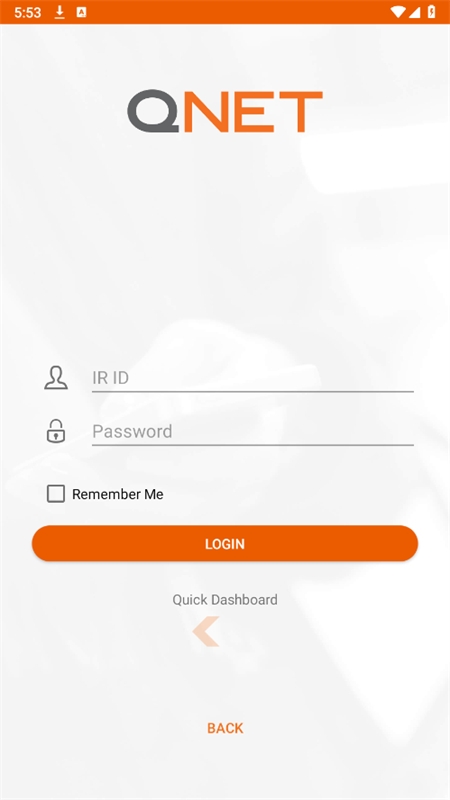
1、下载安装好QNET app后,进入QNET,可使用QQ登录。
2、选择要进行测试的应用。
3、选择好要进行测试的应用后,界面会有提示让你前往网络场景添加模板数据,点击界面下方的【网络场景】进入到网络场景推荐页面。
4、【网络场景】界面会有很多常用的网络场景,选择所需要的场景点击【添加】按钮,会进入到所选网络场景的各个参数的详细数据设置界面。
5、参数修改好之后,点击右上角的【保存】按钮,该网络场景就会保存并显示在【工作台】界面。
6、点击场景名称→点击【启动】。
7、回到QNET后,点击【启动】按钮,会弹出“是否允许QNET创建VPN连接”弹窗,点击【始终允许】即可。
8、启动后就会直接进入所选择的应用,界面就会显示网络环境的数据的悬浮窗,可以随时选择暂停或开始,右侧会实时显示网络环境数据。
9、点击右上角的【新增】也可以自定义网络环境模板,可以模拟不同的地区、不同的运营商、不同的网络场景。
10、各个弱网环境参数一览
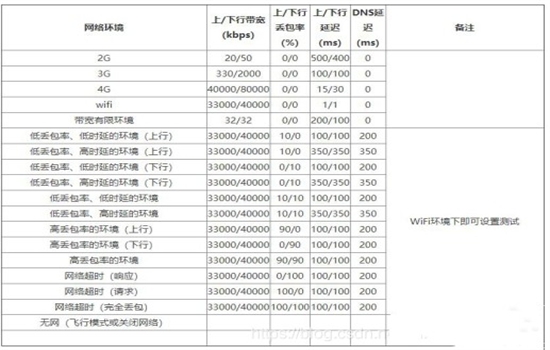
1、弱网搭建简易便捷
无需附加搭建弱网络空间,无需ROOT手机上,无需联接手机充电线,只要组装QNETApp,一分钟搭建弱互联网接口测试。
2、参数配置灵便
主要参数当地改动,QNETapp支持预置、自定弱网模板,支持悬浮球,检测环节中一键转换弱网配备。
3、多种多样弱网主要参数支持
上行下行延迟、延时颤动,网络带宽、任意丢包、持续丢包、支持TCP/UDP协议控制(仿真模拟一部分营运商不支持UDP的弱网情景)。
4、tcp协议抓包软件
无需ROOT手机上,无需第三方专用工具,QNETapp支持TCP/UDP协议书网络抓包,导出来pcap文件文件格式,支持Wireshark专用工具。
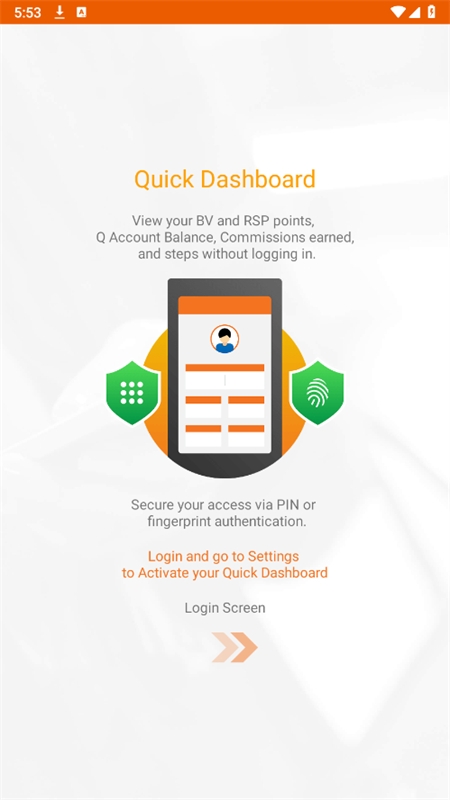
弱网测试:QNET Mobile WP能够在最短的时间内对网络环境进行测试,精准抓取网络参数,并给出科学的网络优化建议。它支持延时抖动、丢包等参数的自由设定,通过修改这些参数,可以全面优化网络性能。
多场景模拟:软件提供了丰富的网络场景模板,包括极差网络、正常网络、断线重连、Wi-Fi与4G切换、100%丢包等模板,用户可以根据需求选择合适的模板进行测试。同时,用户还可以自定义网络场景,模拟不同的地区、运营商和网络类型。
实时数据监控:在测试过程中,QNET Mobile WP会实时显示网络环境的数据,包括网络延时、丢包率等关键指标。这些数据可以帮助用户更好地了解当前网络环境,并采取相应的优化措施。
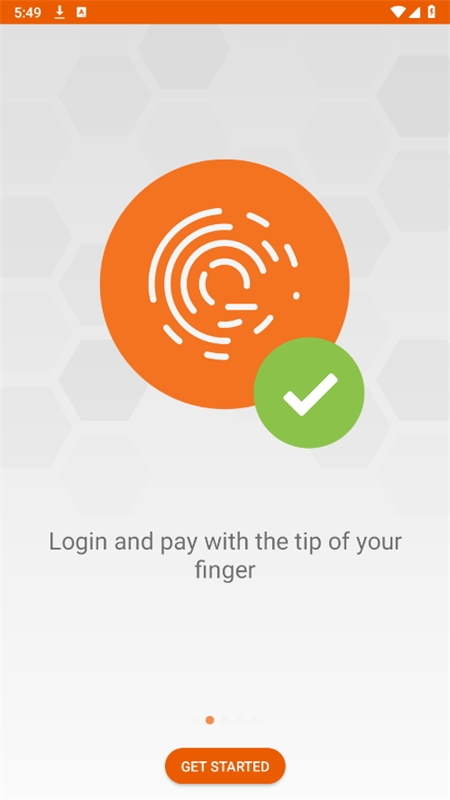
我想设置上行延时抖动为300~400ms,怎么设置?
QNET提供延时和延时抖动两种参数,其中网络延时表示设置的当前固定延时;延时抖动表示以设置的概率,在0~设置值之间针对每个数据包随机生成,可以设置【网络延时】-【上行】为300ms,【延时抖动】-【上行】为100ms,【概率】为100%。
【场景模板】悬浮窗不展示详细参数?
【场景模板】是包含了多参数的整合模板,会时刻切换模板参数,因此展示详细参数会一直跳动并不明显。
【场景模板】选择【服务端】和【客户端】后为什么一直转圈,提示【当前区域暂时没有网络数据】?
【场景模板】中地区选择从【服务端】到【客户端】的参数是真实的网络数据,由腾讯公司网络平台部提供,存在部分地区之间还未架设取得实际的数值。
模板只有【网络场景】推荐的这几个?
【网络场景】下,是系统已配置好的模板,供参考选择使用,如果要自定义参数/场景的话,可以点击【工作台】/【网络场景】页面右上角【新增】按钮添加【场景模板】/【自定义模板】/【场景模板(全球)】。
Android下QNET做弱网测试时,悬浮窗延时显示N/A?
显示N/A只是延时获取失败,并不代表弱网未生效。
延时获取的方式是当接收发送一定的网络数据包之后,得到主要进行数据交互的IP,根据该IP得到延时,因此如果IP经常变化或者网络请求量还不够时,显示N/A;除此之外,模拟器也有可能无法得到延时显示N/A。